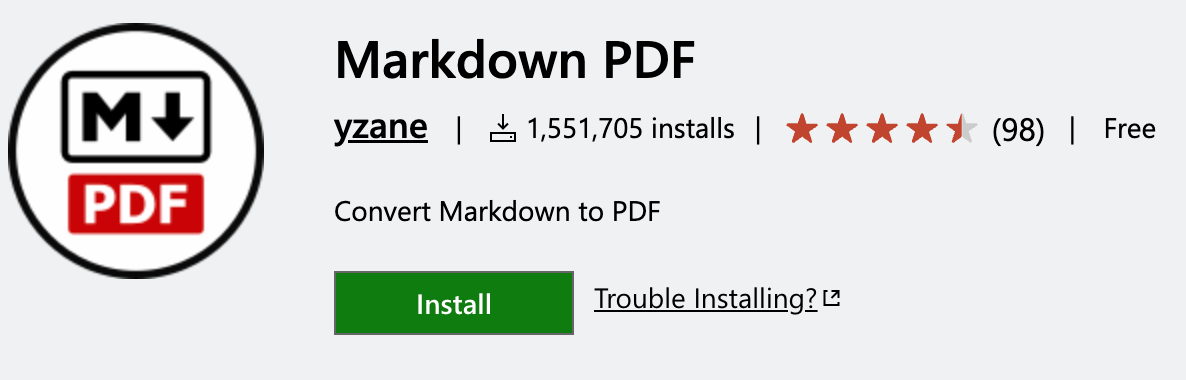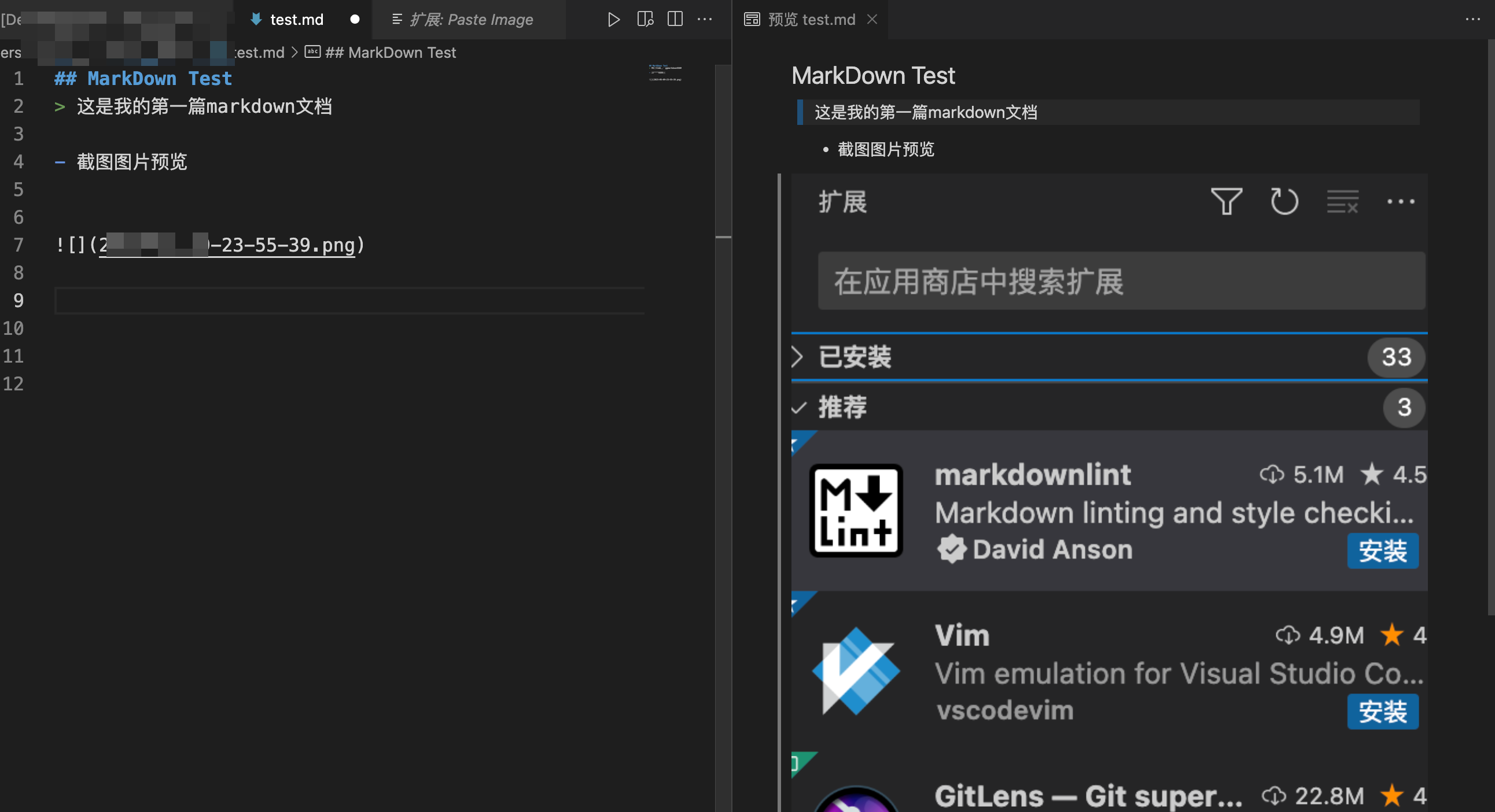简介
Markdown 常用工具 :
各种云笔记优点:云备份,多设备同步,缺点是敏感字,图床不可外链等等。
本地常用IDE又sublime,Typora等等。这样造成本地会安装很多ide。像Typora后期也收费等等。所见所得等等问题,本地的markdown可能会上传到代码仓库等等需求。最终发现vscode与自己需求惊人的重合,所以才有了今天这篇文章。
方法/步骤
一 : 安装插件vscode- md三剑客
1.1 Markdown All in One
Markdown 所需的一切(键盘快捷键、目录、自动预览等)。
注意:VS Code 具有开箱即用的基本 Markdown 支持(例如,Markdown 预览),请参阅官方文档以获取更多信息。
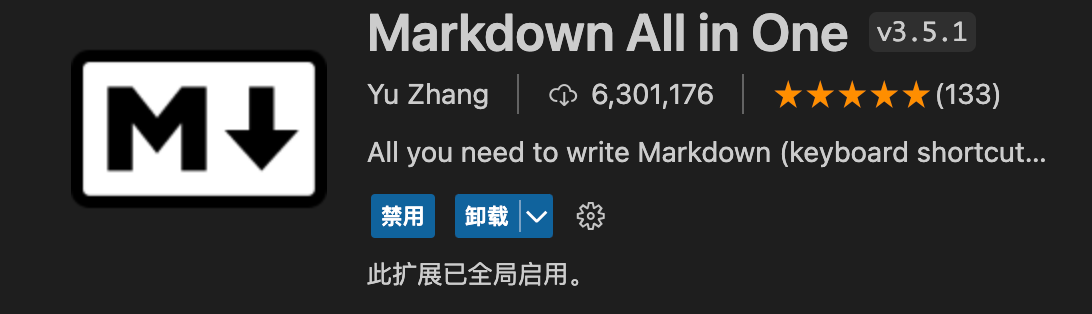
1.2:Paste Image
Paste image directly from clipboard to markdown/asciidoc(or other file)!
Support Mac/Windows/Linux! And support config destination folder.
将图像直接从剪贴板粘贴到 markdown/asciidoc(或其他文件)!
支持Mac/Windows/Linux! 并支持配置目标文件夹。
[外链图片转存失败,源站可能有防盗链](https://raw机制,建议将接githubusercontencom/mushanshitiancai%E2%80%A6ode-paste-传(aie/master/res/vscodemYasteHp-image.gif#pic_cent6)(https://raw.githubusercontent.com/mushanshitiancai%E2%80%A6ode-paste-image/master/res/vscode-paste-image.gif#pic_center)]]
[外链图片转存失败,源站可能有防盗链机制,建议将图片保存下来直接上传(img-22HMpSGJ-1683661551070)(https://raw.githubusercontent.com/mushanshitiancai%E2%80%A6ode-paste-image/master/res/vscode-paste-image.gif#pic_center)]

1.3 : Markdown PDF
此扩展将 Markdown 文件转换为 pdf、html、png 或 jpeg 文件。 写完之后导出PDF可以分享给自己的小伙伴